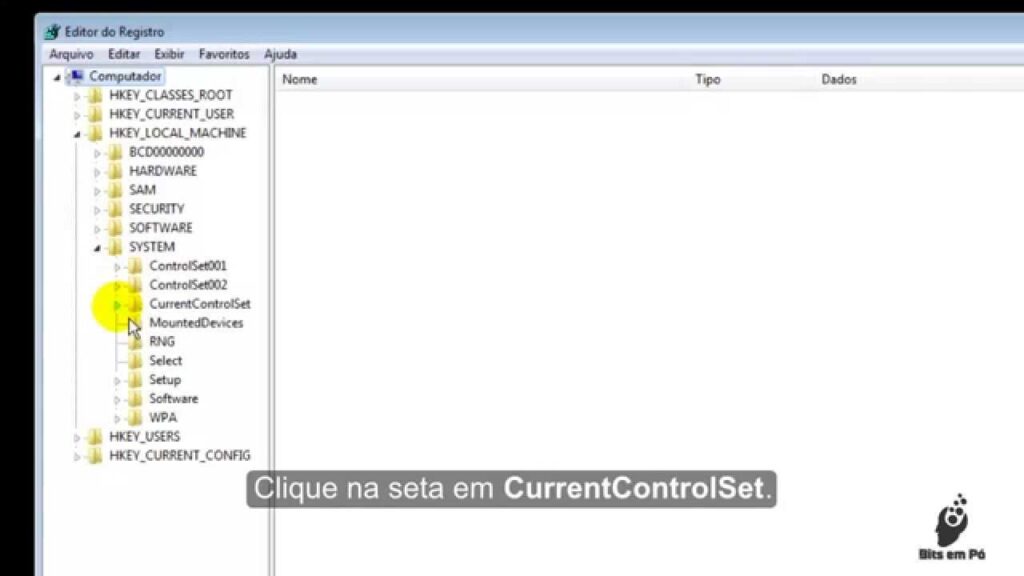
O encerramento do Windows é um processo que pode levar um tempo considerável, especialmente se o sistema estiver executando várias tarefas ao mesmo tempo. No entanto, existem algumas maneiras de acelerar esse processo e reduzir o tempo de espera. Neste artigo, vamos apresentar algumas dicas e truques que podem ajudá-lo a fechar seu computador com mais rapidez e eficiência. Com essas dicas, você pode economizar tempo e tornar o processo de encerramento do Windows uma experiência mais suave e tranquila.
Melhore a Velocidade do seu Computador: Dicas para Acelerar o Desligamento do Windows
Você já se perguntou como acelerar o processo de encerramento do Windows? Isso pode ser especialmente útil quando você está com pressa ou precisa desligar o computador rapidamente. Felizmente, existem algumas dicas simples que você pode seguir para melhorar a velocidade do seu computador e acelerar o desligamento do Windows.
Uma das primeiras coisas que você pode fazer é desativar programas que são executados automaticamente durante o processo de inicialização. Isso pode ser feito usando o Gerenciador de Tarefas do Windows. Abra o Gerenciador de Tarefas usando a combinação de teclas Ctrl + Shift + Esc e selecione a guia Inicialização. Desative os programas desnecessários clicando com o botão direito do mouse e selecionando Desativar.
Outra dica útil é desativar os efeitos visuais do Windows. Isso pode ser feito indo para as Propriedades do Sistema, clicando na guia Avançado e selecionando Configurações em Desempenho. Selecione Ajustar para obter melhor desempenho para desativar todos os efeitos visuais.
Por último, você também pode considerar atualizar seus drivers de hardware. Drivers desatualizados podem afetar negativamente o desempenho do seu computador e tornar o processo de desligamento mais lento. Verifique o site do fabricante do seu hardware para atualizações de driver mais recentes.
Siga estas dicas simples para melhorar a velocidade do seu computador e acelerar o processo de encerramento do Windows. Você ficará surpreso com a diferença que pode fazer!
Desvendando o mistério: Por que o Windows demora tanto para desligar?
Muitos usuários do Windows já se perguntaram por que o sistema operacional demora tanto para desligar. A resposta para essa questão envolve diversos fatores, como a presença de programas em segundo plano e problemas de configuração do sistema.
Um dos principais motivos para a demora no desligamento do Windows é a presença de programas em segundo plano que não são encerrados corretamente. Isso pode ocorrer quando o usuário fecha um programa, mas ele continua executando em segundo plano, consumindo recursos do sistema e impedindo o desligamento.
Outro fator que pode influenciar no tempo de encerramento do Windows é a presença de problemas de configuração do sistema, como drivers desatualizados ou conflitos entre dispositivos. Isso pode fazer com que o sistema demore mais tempo para encerrar, pois ele precisa realizar diversas tarefas antes de desligar completamente.
Para acelerar o processo de encerramento do Windows, é importante identificar e encerrar corretamente todos os programas em segundo plano e manter o sistema sempre atualizado. Além disso, é possível utilizar ferramentas de otimização do sistema, como o CCleaner, para limpar o registro do Windows e remover arquivos desnecessários que possam estar afetando o desempenho do sistema.
Passo a passo: Como cancelar ou encerrar o Windows corretamente?
Para garantir que o Windows seja encerrado corretamente, siga esses passos simples:
- Clique no botão Iniciar ou pressione a tecla Windows no teclado.
- Selecione a opção Desligar ou Reiniciar.
- Aguarde até que o Windows termine de fechar todos os programas e serviços.
- Se você precisar cancelar o desligamento ou reinicialização, pressione Ctrl+Alt+Del e selecione a opção Cancelar.
- Se você deseja encerrar o Windows rapidamente, use o comando shutdown /s /t 0 no Prompt de Comando.
Seguir essas etapas garantirá que você encerre o Windows corretamente e evite possíveis problemas de corrupção de arquivos ou danos ao sistema operacional.
5 Consejos para Acelerar tu PC con Windows en Pocos Pasos
Si tu PC con Windows está funcionando lento, no te preocupes, no estás solo. Aquí te ofrecemos 5 consejos para acelerar tu PC en pocos pasos:
- Limpia tu disco duro: Elimina archivos y programas que no necesitas. Utiliza la herramienta “Liberador de espacio en disco” para hacerlo.
- Desinstala programas que no utilizas: Ve al panel de control y selecciona “Programas y características”. Desinstala los programas que no utilizas.
- Desactiva programas que se ejecutan al inicio: Abre el Administrador de tareas y selecciona la pestaña “Inicio”. Desactiva los programas que no necesitas que se ejecuten al inicio.
- Elimina virus y malware: Utiliza un programa antivirus y antimalware para eliminar cualquier amenaza en tu PC.
- Desfragmenta tu disco duro: Utiliza la herramienta “Desfragmentador de disco” para optimizar el rendimiento de tu disco duro.
Con estos consejos, tu PC con Windows debería funcionar más rápido y con mayor eficiencia.